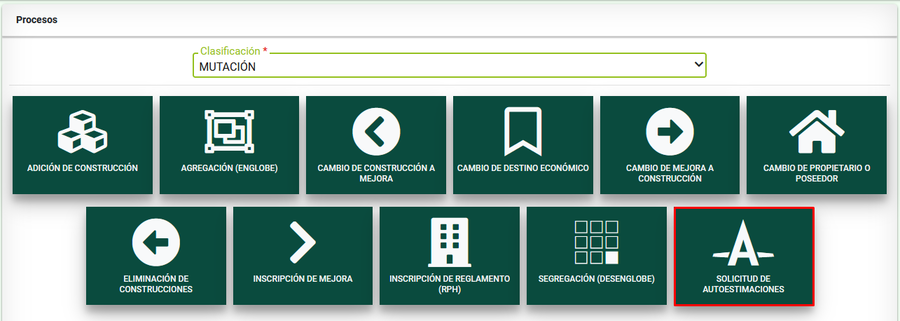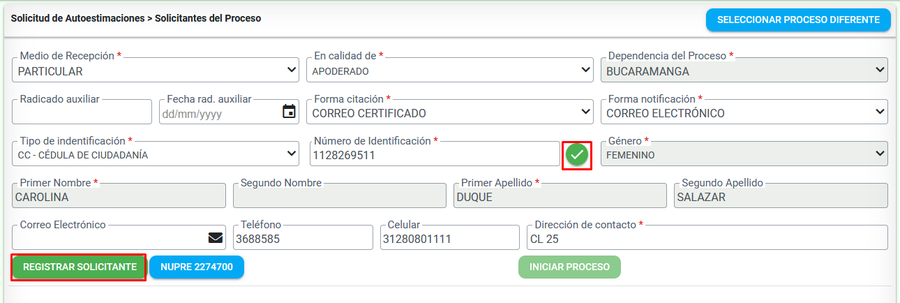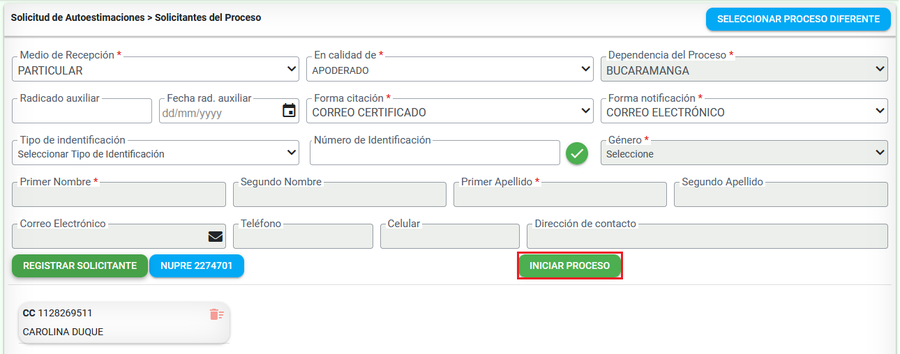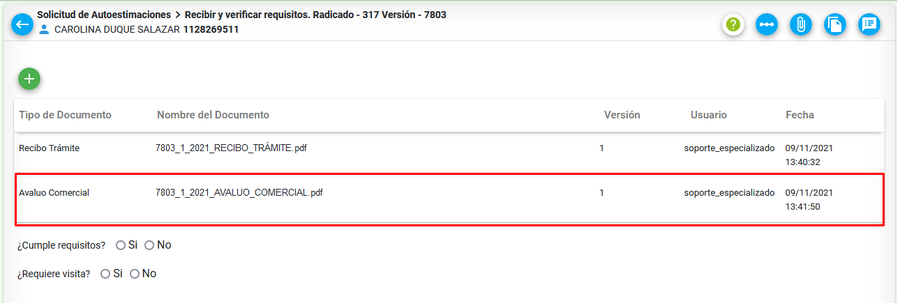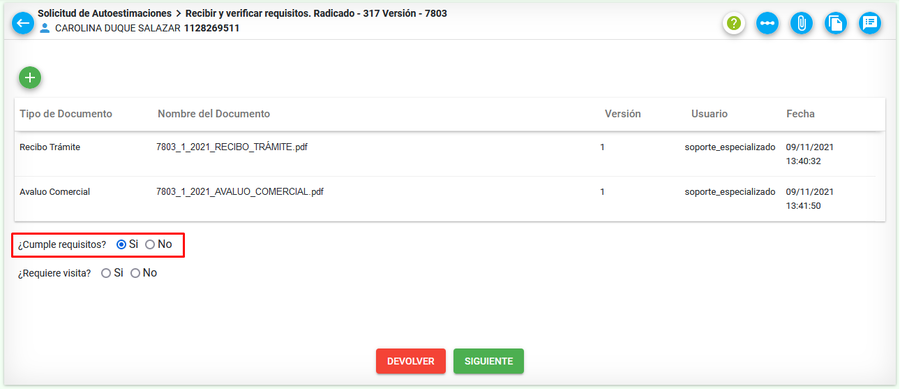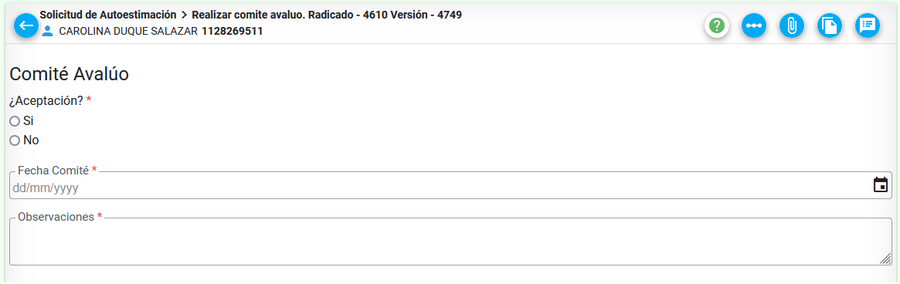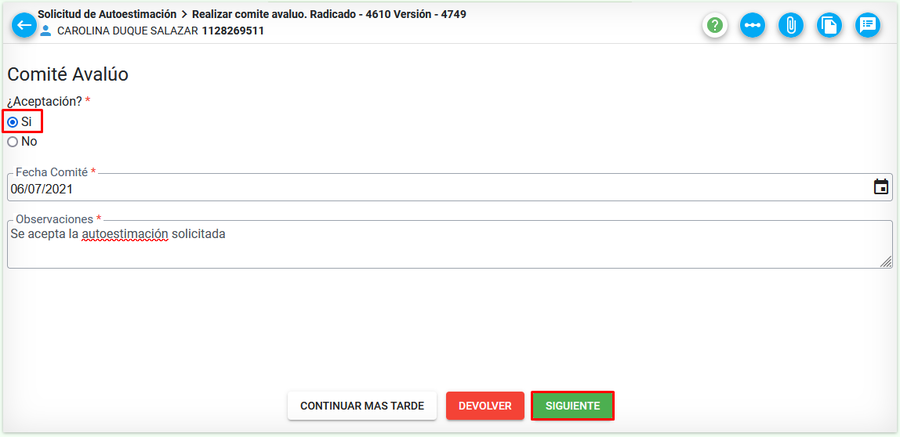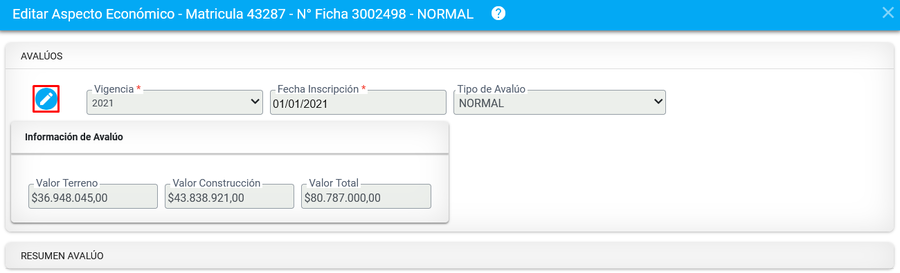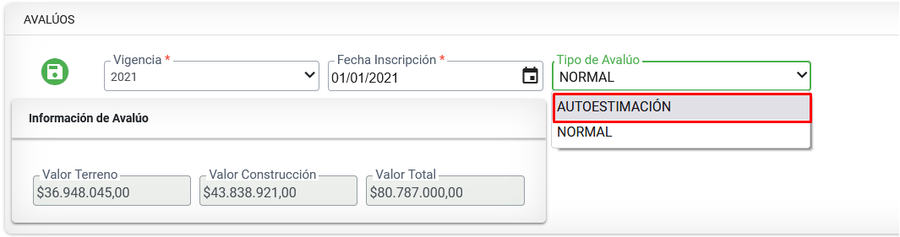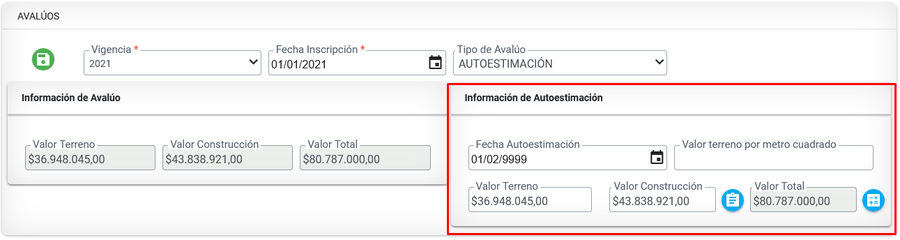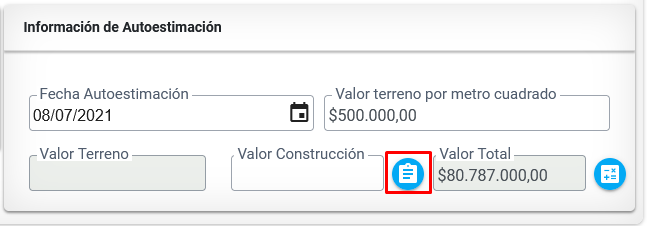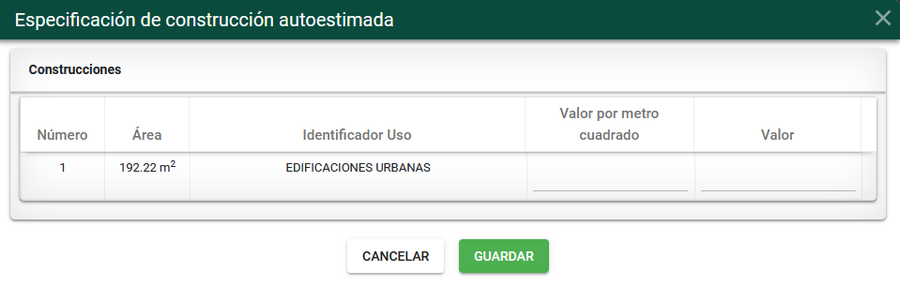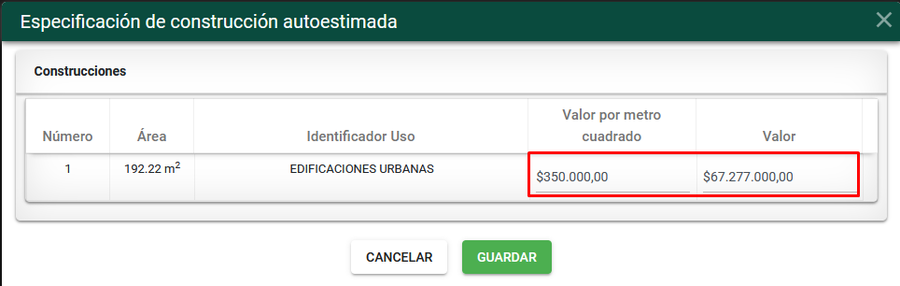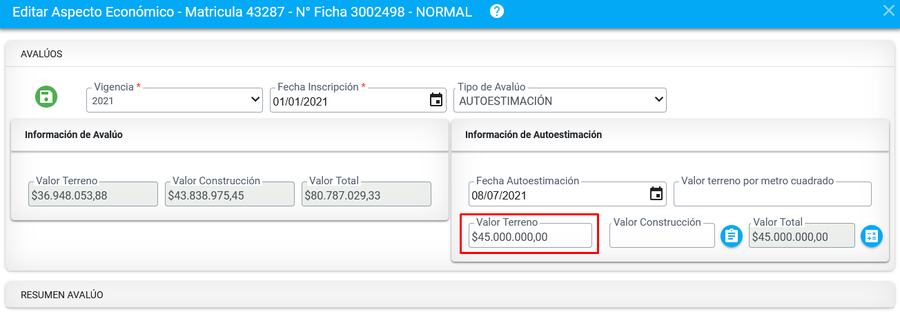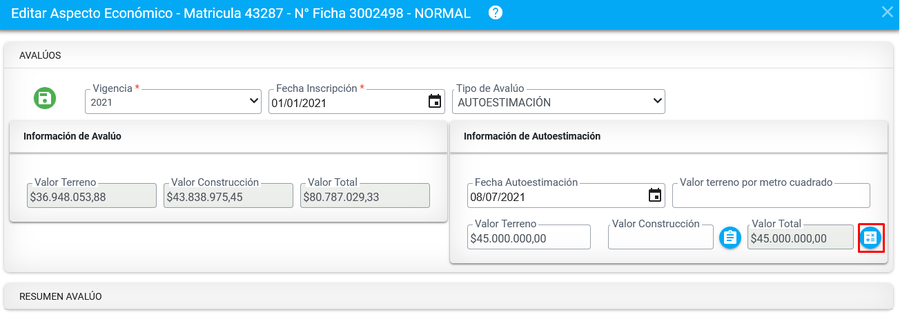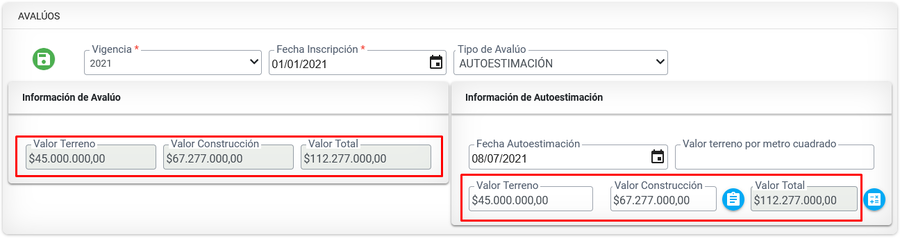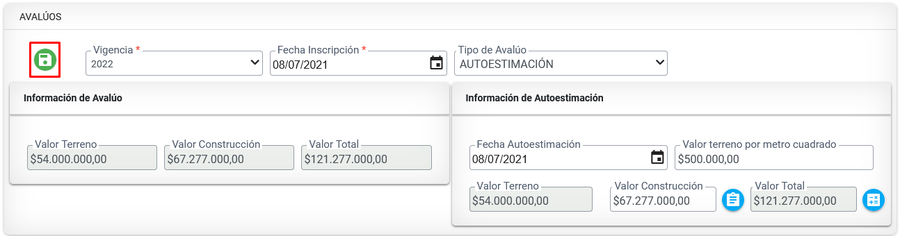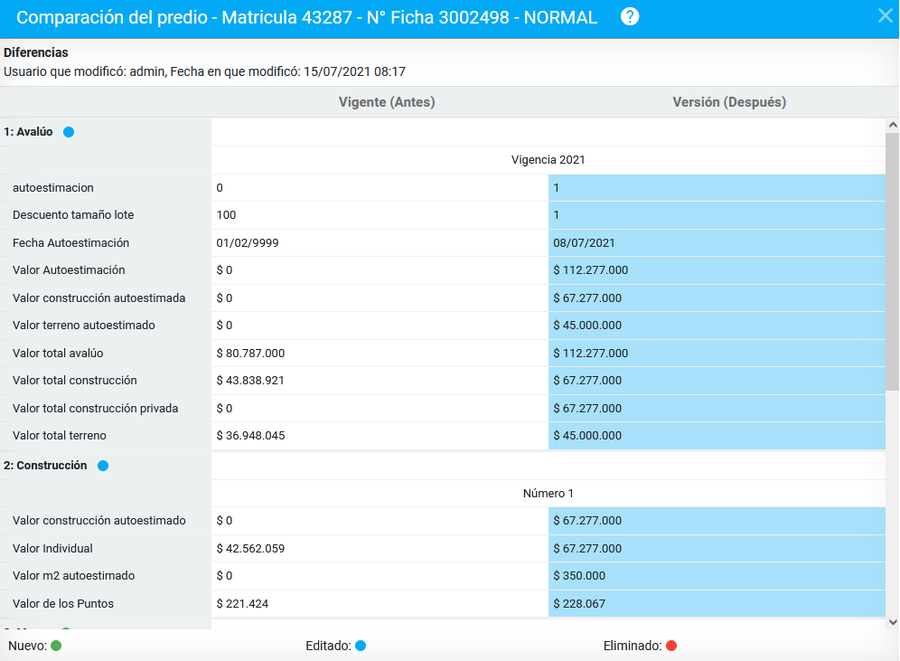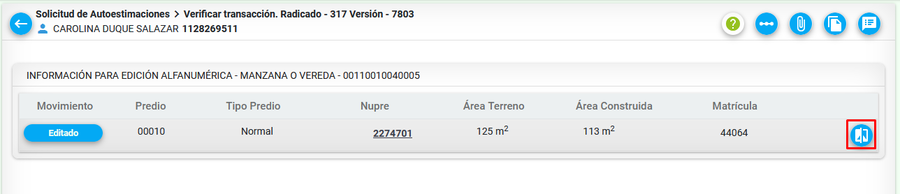Diferencia entre revisiones de «Solicitud de Autoestimaciones»
| Línea 34: | Línea 34: | ||
Luego de registrar la información del proceso, se ejecuta la actividad de Cargar los documentos, en la cual se deben adjuntar los respectivos documentos que soportan la solicitud del usuario. | Luego de registrar la información del proceso, se ejecuta la actividad de Cargar los documentos, en la cual se deben adjuntar los respectivos documentos que soportan la solicitud del usuario. | ||
| − | |||
| − | [[Image: SolicitudAutoestimaciones_5.png|900x900px|thumb|center]]<center>'' | + | [[Image: SolicitudAutoestimaciones_5.png|900x900px|thumb|center]]<center>'''Completar información'''</center> |
| + | |||
Cuando todo se encuentre correcto en la actividad, seleccionar la opción Si cumple con los requisitos y seleccionar el botón SIGUIENTE para finalizar la actividad. | Cuando todo se encuentre correcto en la actividad, seleccionar la opción Si cumple con los requisitos y seleccionar el botón SIGUIENTE para finalizar la actividad. | ||
[[Image: SolicitudAutoestimaciones_6.png|900x900px|thumb|center]]<center>'''Completar información'''</center> | [[Image: SolicitudAutoestimaciones_6.png|900x900px|thumb|center]]<center>'''Completar información'''</center> | ||
| − | |||
===Reconocimiento Predial=== | ===Reconocimiento Predial=== | ||
Revisión del 13:45 9 nov 2021
Introducción
Por medio de este proceso se determina el valor del terreno o de la construcción por parte del propietario, realizando una autoestimación del mismo. A continuación se mostrará el paso a paso del trámite.
Ejecución del Proceso de Solicitud de Autoestimaciones
Radicación
Estando en la ventana de PROCESOS, seleccionar la clasificación MUTACIÓN y posteriormente, seleccionar el proceso de Solicitud de Autoestimaciones
Diligenciar la información del registro del trámite e ingresar los datos del solicitante y seleccionar el botón verificar documento, si la persona existe se muestran los datos.
Cuando se tenga toda la información ingresada, seleccionar el botón INICIAR PROCESO
El sistema muestra a continuación el número del radicado con el cual quedó registrado el proceso en el sistema.
Se listan los documentos que deben de ser adjuntos a la solicitud, se seleccionan y se hace clic en el botón "Aceptar"
Se muestra el recibo del trámite.
Anexar Documentos
Luego de registrar la información del proceso, se ejecuta la actividad de Cargar los documentos, en la cual se deben adjuntar los respectivos documentos que soportan la solicitud del usuario.
Cuando todo se encuentre correcto en la actividad, seleccionar la opción Si cumple con los requisitos y seleccionar el botón SIGUIENTE para finalizar la actividad.
Reconocimiento Predial
En esta actividad se registra toda la información del proceso de la visita que se le realiza al predio para determinar si viable la autoestimación solicitada.
Diligenciar la información correspondiente y seleccionar el botón GUARDAR.
El sistema muestra mensaje indicando que la información fue almacenada correctamente.
Finalmente, seleccionar el botón SIGUIENTE para finalizar la actividad.
Comité Avalúo
El objetivo de esta actividad es determinar por medio de un grupo interdisciplinario, si la solicitud de la autoestimación es viable o no.
Diligenciar la información solicitada en la actividad de acuerdo al análisis realizado y se procede la autoestimación, seleccionar la opción SI en la pregunta ¿Aceptación y finalmente seleccionar el botón SIGUIENTE.
Transacción Catastral
Estando en la actividad seleccionar el botón Editar Aspectos Económicos para asignar los valores autoestimados al predio.
En la sección de Avalúos, seleccionar el botón Editar
En el campo Tipo de Avalúo seleccionar la opción 'AUTOESTIMACIÓN.
Posteriormente el sistema habilita los campos para el registro de la información de la autoestimación.
Definición individual de autoestimación
El valor autoestimado de terreno se puede definir de forma individual, es decir, valor por metro cuadrado del terreno o de forma integral.
Si se ingresa la información por valor de terreno por metro cuadrado, el sistema inhabilita el campo Valor terreno
Si adicionalmente, se requiere asignar autoestimación para la construcción de forma individual, es decir, por metro cuadrado, seleccionar el botón Modelo económico construcciones.
El sistema muestra una ventana donde se visualiza el área de la construcción con su respectivo identificador de uso.
Diligenciar el campo Valor por metro cuadrado, el sistema automáticamente calcula el campo de Valor y seleccionar el botón GUARDAR, para almacenar la información
Se visualiza mensaje para confirmar el registro del modelo económico para la o las construcciones.
El sistema muestra en la sección de Información de Avalúo los valores calculados en la autoestimación, siempre y cuando, el valor autoestimado, haya sido mayor al avalúo actual del predio.
Definición integral de autoestimación
Si se solicita la autoestimación completa del valor del terreno, se debe diligenciar el campo Valor Terreno
Posteriormente seleccionar el botón Calcular autotestimación para realizar el proceso.
El sistema ejecuta el respectivo procedimiento y muestra los valores autoestimados.
Asignar vigencia y fecha de inscripción y posteriormente seleccionar el botón Guardar
El sistema muestra mensaje para confirmar el registro de los datos económicos.
Antes de enviar el trámite para revisión y aprobación, puede verificar los cambios realizados seleccionando el botón Comparar
El sistema muestra la ventana de comparación de la información con los datos antes y después de haber realizado los cambios.
Si todo se encuentra correcto, seleccionar el botón SIGUIENTE.
Verificar transacción
Esta actividad le permite revisar la información antes de realizar el proceso de generación de la resolución.
Adicionalmente desde esta actividad puede verificar la información registrada en la actividad de Reconocimiento predial, para ello, seleccionar el botón reconocimiento predial.
El sistema muestra una ventana donde se puede visualizar la información de dicha actividad, donde puede modificar la información que se considere.
Seleccionar el botón Comparar para verificar los datos modificados.
Se abre la ventana de comparación para verificar los datos antes de su modificación y después de la asignación de la autoestimación.
Generar resolución
Luego que se hayan realizado las respectivas validaciones en la actividad anterior, el sistema ejecuta la actividad de generar resolución, en la cual se genera el acto administrativo que da respuesta a la solicitud.